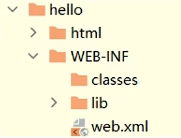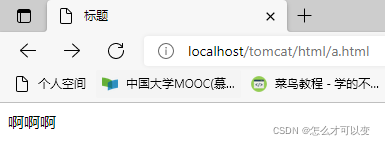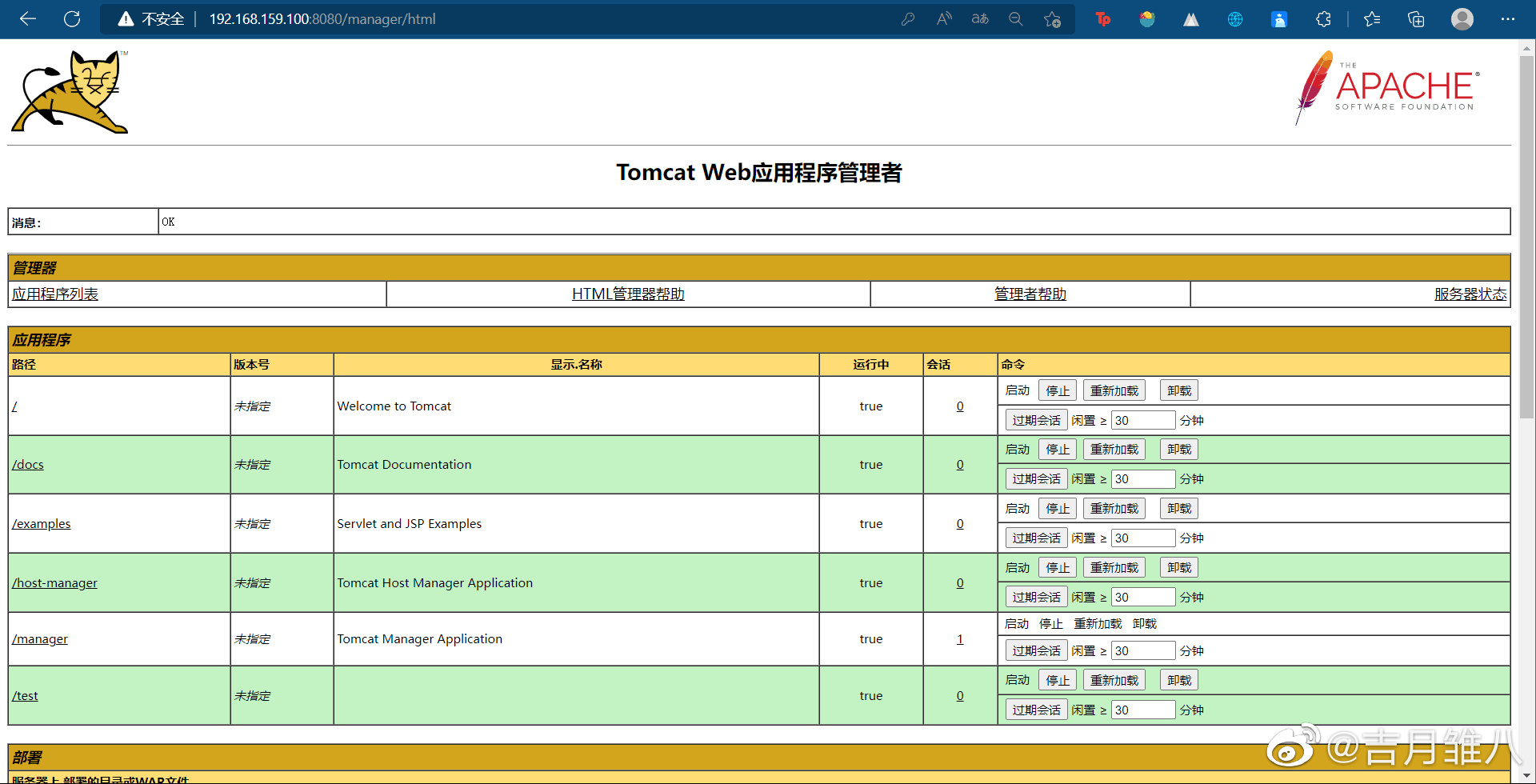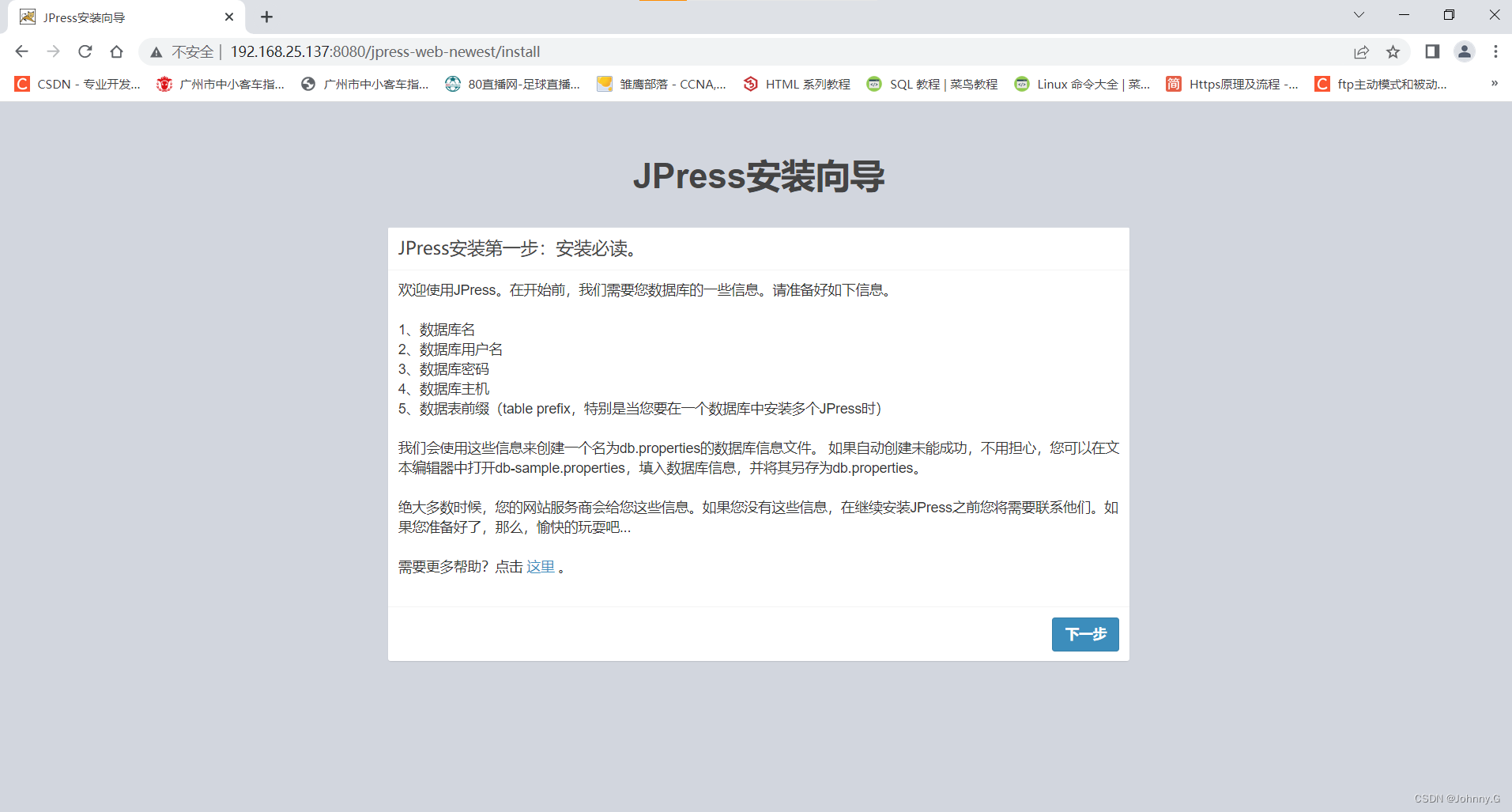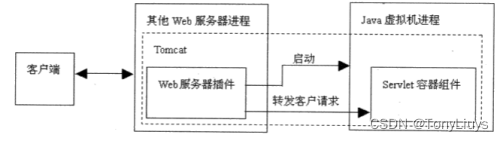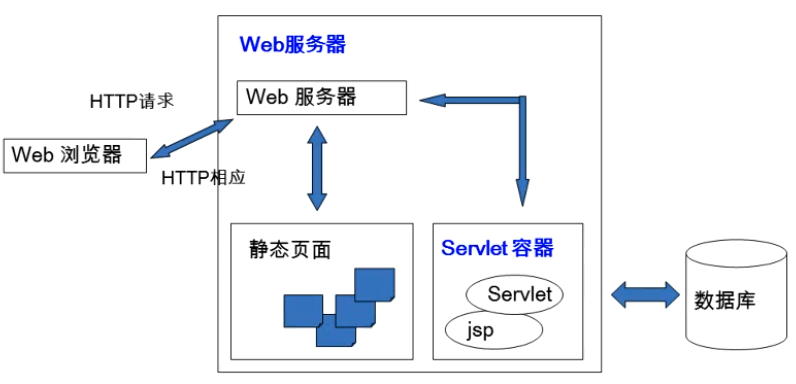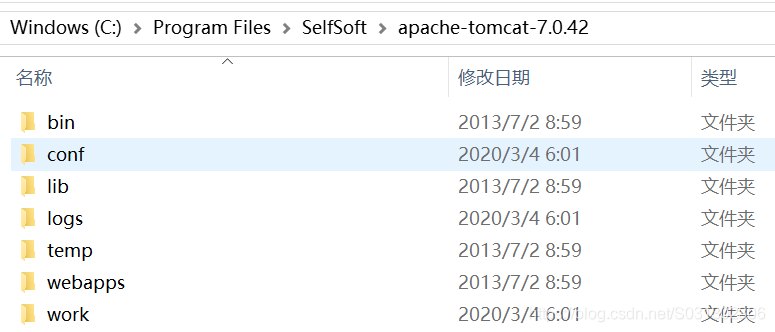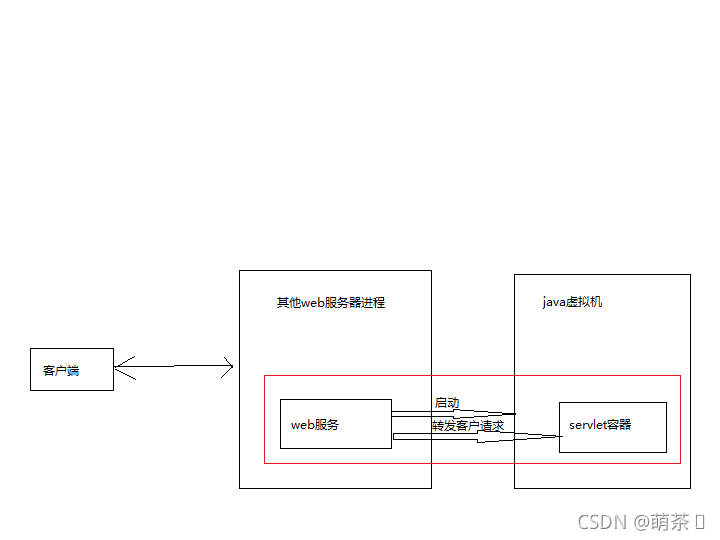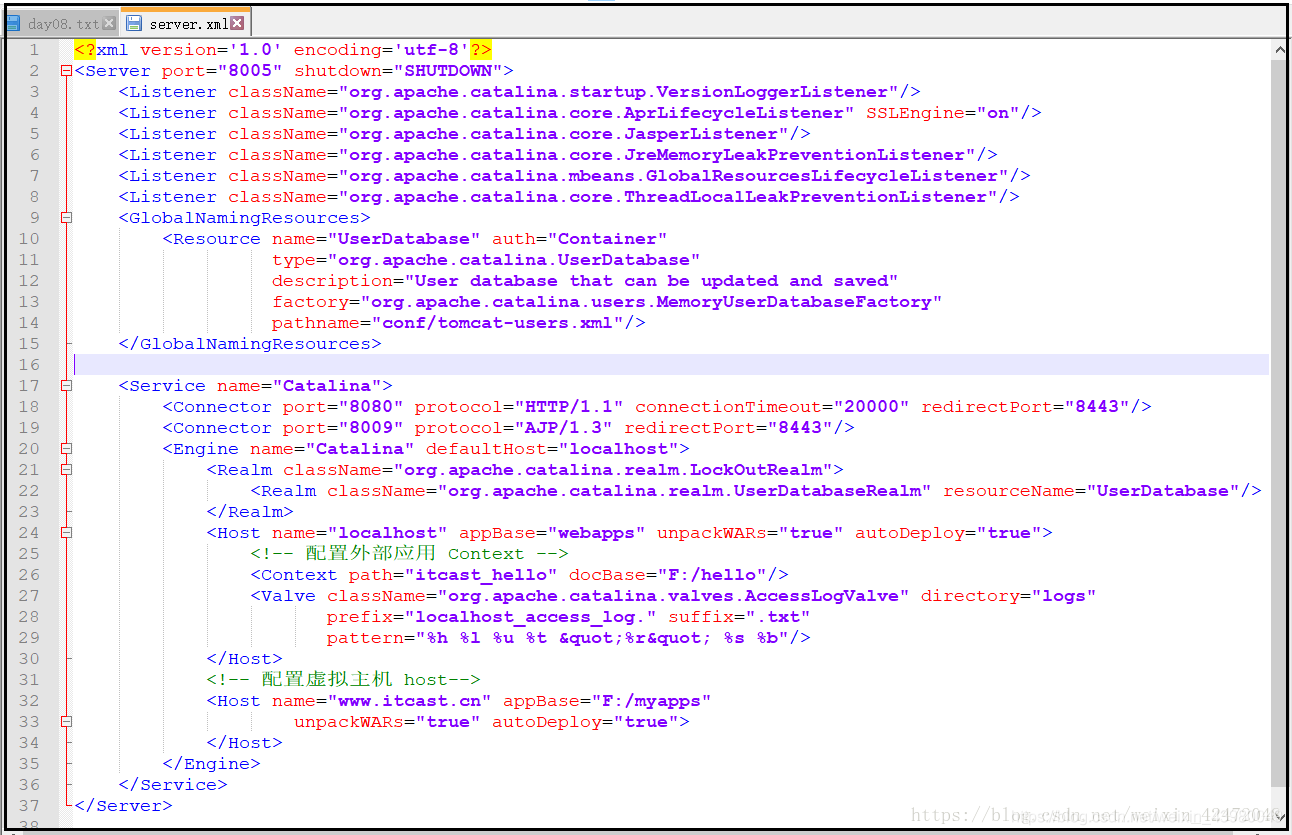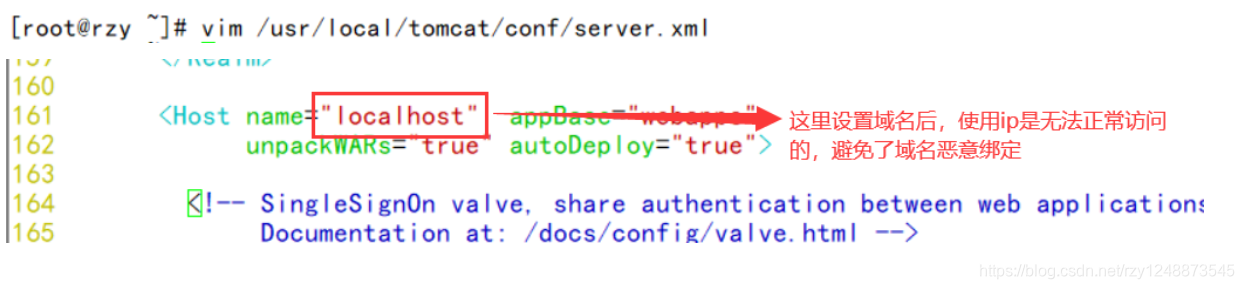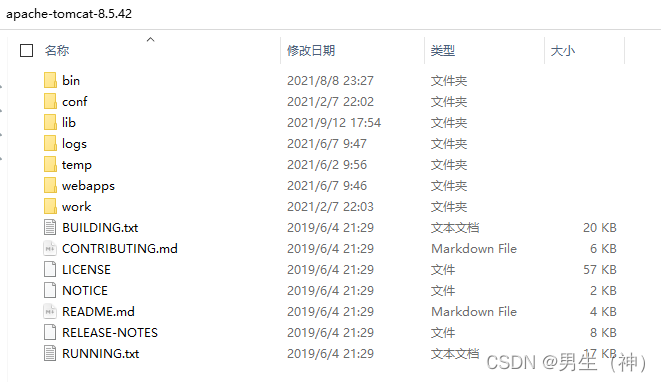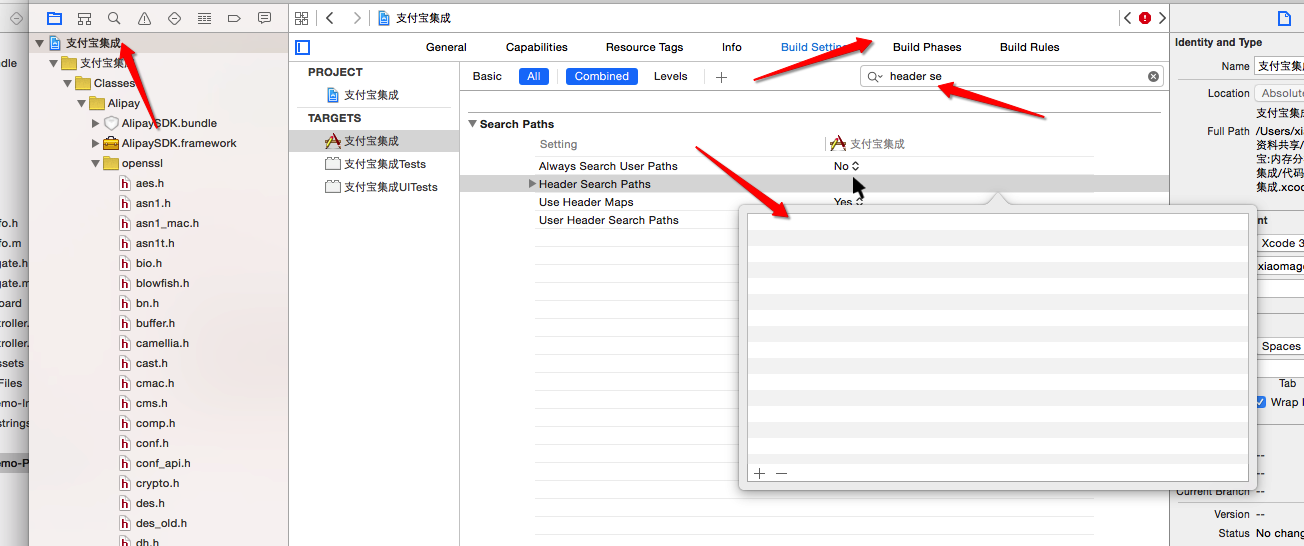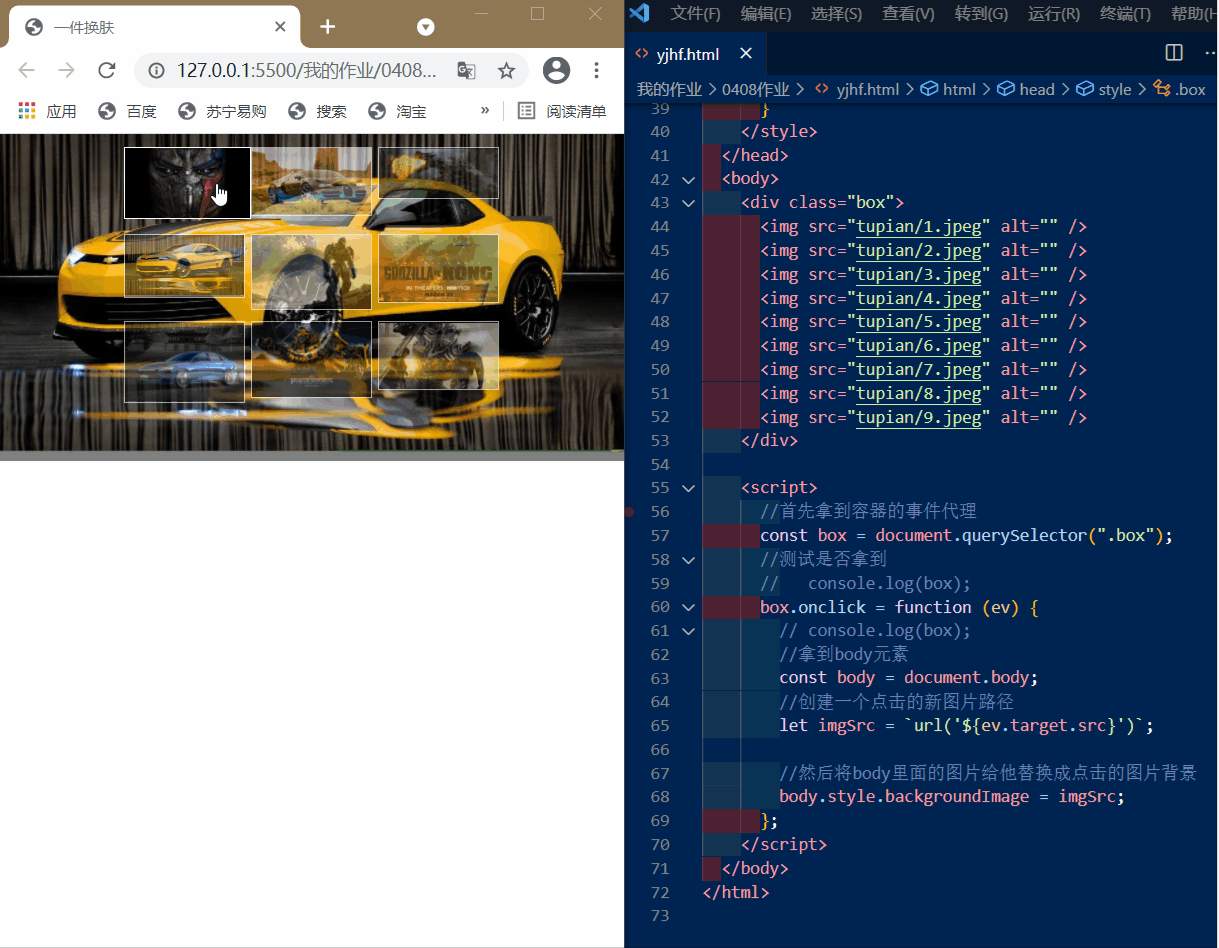目录
一.Tomcat简介
JavaEE
Tomcat各类文件夹:
控制台中文乱码解决方法:
配置:
二.启动关闭
启动时出现问题:
三.Tomcat部署项目:
四.IDEA中创建Maven Web项目
1.Web 项目结构:
2.创建
第一种:项目骨架
第二种:不使用骨架
五.IDEA中使用Tomcat
第一种:集成本地Tomcat
第二种:Tomcat Maven插件
六.使用时涉及到问题
一.Tomcat简介
概念: Tomcat是Apache软件基金会一个核心项目,是一个开源免费的轻量级Web服务器,支持Servlet(JSP少量JavaEE规范。Tomcat也被称为Web容器、Servlet容器。Servlet需要依赖于Tomcat才能运行。
Web服务器功能:1.封装HTTP协议操作,简化开发。2.可以将web项目部署到服务器中,对外提供网上浏览服务。
JavaEE
Java Enterprise Edition,Java企业版。指Java企业级开发的技术规范总和。包含13项技术规范: JDBC、JNDI、EJB、RMI、JSP、Servlet、XML、JMS、Java lDL、JTS、JTA、JavaMail、JAF
Tomcat各类文件夹:
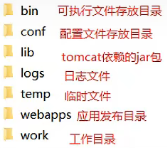
控制台中文乱码解决方法:
打开conf下的logging.properties文件,然后按图中修改。
配置:
1.修改启动端口号: conf/server.xml
注:HTTP协议默认端口号为80,如果将Tomcat端口号改为80,则将来访问Tomcat时,将不用输入端口号
二.启动关闭
启动:bin\startup.bat
关闭:bin\shutdown.bat
启动时出现问题:
1.端口号冲突:根据提示找到对应程序,将其关闭掉。
2.启动窗口一闪而过:检查JAVA_HOME环境变量是否正确配置。
三.Tomcat部署项目:
将项目放置到webapps目录下,即部署完成。
一般JavaWeb项目会被打成war包,然后将war包放到webapps目录下,Tomcat会自动解压缩war文件。
四.IDEA中创建Maven Web项目
1.Web 项目结构:
Maven web项目结构:开发中的项目
文件名 文件作用 hello 项目名称 src 主目录 java Java代码 resources 资源文件 webapp Web项目特有目录 html HTML文件目录(可自定义) WEB-INF Web项目核心目录(必须叫这个名称) web.xml Web项目配置文件 test 测试目录
👇 package
部署的JavaWeb项目结构:开发完成,可以部署的项目
文件名 文件作用 hello 项目访问路径(虚拟目录) html HTML文件目录(可自定义) WEB-INF Web项目核心目录(必须叫这个名称) classes Java字节码文件 lib 项目所需jar包 web.xml Web项目配置文件
编译后的Java字节码文件和resources的资源文件,放到WEB-INF下的classes目录下。
pom.xml中依赖坐标对应的jar包,放入WEB-INF下的lib目录下。
2.创建
第一种:项目骨架
1.选择web项目骨架,创建项目
2.删除pom.xml中多余的坐标
3.补齐缺失的目录结构右键main -> New ->Directory ->java和resources分别双击一次
第二种:不使用骨架
1.选择web项目骨架,创建项目
不勾这个选项
2.pom.xml中添加打包方式为war
<packaging>war</packaging>
<packaging>:打包方式:①jar:默认值, ②war: web项目
3.补齐缺失的目录结构: webapp右键项目
添加Web
双击图中
创建目录,ok ->yes(这里很重要,设置web根目录,运行tomcat后,访问资源时,在打开后网址下加写资源相对于web根目录的路径)
同样位置,这里如果没有对应web.xml 点击‘+’号,再点ok
位置或者文件名不对拖动修改即刻
👇
五.IDEA中使用Tomcat
第一种:集成本地Tomcat
将本地Tomcat集成到ldea中,然后进行项目部署即可。
👇
👇
👇
👇
👇
👇
这里Application context你设置什么,Server 里URL就会做相应变化,启动之后访问的就是这个URL。
就部署完毕了。
第二种:Tomcat Maven插件
1. pom.xml添加Tomcat插件
打开pom.xml
按alt+insert
按照下面添加插件
<build><plugins><plugin><groupId>org.apache.tomcat.maven</groupId><artifactId>tomcat7-maven-plugin</artifactId><version>2.2</version><!-- 配置 --><configuration><!--默认端口--><port>80</port><!--路径--><path>/</path></configuration></plugin></plugins></build>2. 使用Maven Helper插件快速启动项目,选中项目,右键-->Run Maven --> tomcat7:run
六.使用时涉及到问题
我在创建a.html作为访问资源时,放在了web/html下,发现启动不能直接访问(localhost/tomact/a.html),因为此时web为根目录
如果想要访问,如图是第一种方法。
第二种方法是将a.html放在web下,启动时自动访问。
第三种方法在web.xml中填加如下代码段,启动时同样自动访问。
<welcome-file-list><welcome-file>html/a.html</welcome-file> </welcome-file-list>
Tomcat的学习到此为止!